| manual_deutsch Veröffentlichungsdatum |
   |
 Das
digitale Veröffentlichungsdatum ist der Zeitpunkt, ab dem dein Produkt in den
Stores zum Kauf erhältlich sein soll. Es stellt sicher, dass alle Shops deine
Produkte zum gleichen Termin veröffentlichen und vereinfacht die Promotion
erheblich. Wenn das Produkt bereits digital veröffentlicht wurde, kann das
Veröffentlichungsdatum auch in der Vergangenheit liegen. Stelle das
Veröffentlichungsdatum in der Vertriebsmatrix für die einzelnen Länder und
Stores unter „Release Datum setzen“ ein.
Das
digitale Veröffentlichungsdatum ist der Zeitpunkt, ab dem dein Produkt in den
Stores zum Kauf erhältlich sein soll. Es stellt sicher, dass alle Shops deine
Produkte zum gleichen Termin veröffentlichen und vereinfacht die Promotion
erheblich. Wenn das Produkt bereits digital veröffentlicht wurde, kann das
Veröffentlichungsdatum auch in der Vergangenheit liegen. Stelle das
Veröffentlichungsdatum in der Vertriebsmatrix für die einzelnen Länder und
Stores unter „Release Datum setzen“ ein.
Beispiel:
Du lädst einen Weihnachtssong bereits im August
hoch und definierst als Veröffentlichungsdatum den 24. Dezember. Das Produkt
wird damit erst ab 24. Dezember in den Stores erhältlich sein.
Wichtig:
Aufgrund der unterschiedlichen und zum Teil
sehr komplexen Prüfverfahren der einzelnen Stores, kann die Veröffentlichung
zwischen 7 und 14 Tagen nach dem Hochladen über die MES dauern. Bitte achte
daher auf den rechtzeitigen Upload deiner Produkte und kalkuliere einen
Zeitpuffer ein (2 Wochen vor gewünschtem Veröffentlichungsdatum, vor
Weihnachten sogar mindestens 6 – 8 Wochen).
Hinweis:
Bei
manchen Shops ist das Produkt bereits vor dem VÖ-Datum sichtbar, allerdings ist
es in voller Länge erst ab dem VÖ-Datum erhältlich. Bei einigen Shops kann man
das Produkt vorbestellen, verbunden mit einem Prelistening, meist einer ca.
30-sekündigen Hörprobe. Weitere Informationen bezüglich Vorbestellungen findest
du unter Punkt 6.6 - Mein Produkt
soll vor Veröffentlichung für Vorbestellungen verfügbar sein.
 Vertrieb pro Land
einstellen:
Vertrieb pro Land
einstellen:
Klicke auf das blaue Kästchen neben
„Vertriebsmatrix“. Es öffnet sich ein neues Fenster.
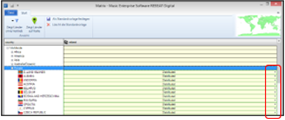 Klicke
beim jeweiligen Land auf den Pfeil rechts. Es öffnet sich eine Liste aller
Stores für dieses Land. Du kannst für jeden Store bestimmen, ob du Download
und/oder Streaming anbietest. Falls ein Shop eine Option nicht hat, ist sie
grau markiert und nicht auswählbar.
Klicke
beim jeweiligen Land auf den Pfeil rechts. Es öffnet sich eine Liste aller
Stores für dieses Land. Du kannst für jeden Store bestimmen, ob du Download
und/oder Streaming anbietest. Falls ein Shop eine Option nicht hat, ist sie
grau markiert und nicht auswählbar.
![]() Bei manchen Shops ist
es nicht möglich, Streaming und Download zu trennen. Hier werden automatisch
beide Häkchen gesetzt bzw. entfernt. Willst du in einem Land für alle Shops
Streams bzw. Downloads aktivieren bzw. deaktivieren, klicke einfach auf den Spaltentitel.
Bei manchen Shops ist
es nicht möglich, Streaming und Download zu trennen. Hier werden automatisch
beide Häkchen gesetzt bzw. entfernt. Willst du in einem Land für alle Shops
Streams bzw. Downloads aktivieren bzw. deaktivieren, klicke einfach auf den Spaltentitel.
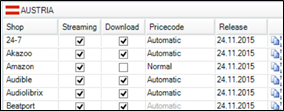
Price
Code
Unter „Price Code“ kannst du das Preisniveau
(niedrig, mittel, hoch) für dein Produkt bestimmen, der konkrete Verkaufspreis
wird jedoch vom jeweiligen Shop festgelegt. Eine Einflussnahme auf den
Verkaufspreis ist aus Wettbewerbsgründen nicht erlaubt! Du kannst aus folgenden
Preisniveaus wählen:
Je nach Markt kann die übliche Preisspanne
variieren. In China und Indien kostet ein Song zum Beispiel normalerweise 29
Cent, höhere Preise werden kaum akzeptiert. Wir arbeiten in den einzelnen
Märkten eng mit Partnern zusammen, um die Marktübersicht aktuell zu halten und
auf neue Entwicklungen zu reagieren.
|
|
Merkmal |
Üblicher Verkaufspreis |
|
Single |
Produkt enthält 1 bis 3 Tracks; |
0,99 – 2,00 EUR |
|
EP |
Produkt enthält 4 bis 6 Tracks |
2,00 – 3,49 EUR |
|
Album |
Ab 7 Tracks |
4,00 – 12,00 EUR |
 Release:
Release:
Stelle hier das Veröffentlichungsdatum pro Land
ein.
Achtung: Manche Musikplattformen erlauben nur ein globales
Veröffentlichungsdatum bzw. einen weltweiten Preiscode. MES zeigt dir in diesem
Fall einen Hinweis.
Einstellungen
übertragen:
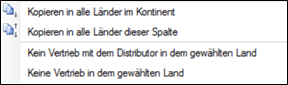 Von Land zu Land:
Von Land zu Land: Achtung:
Wenn du bereits ein Land vom Vertrieb
ausgeschlossen oder Einstellungen vorgenommen hast und später andere
Einstellungen auf alle Länder der Spalte überträgst, dann werden die vorherigen
Einstellungen überschrieben. Überprüfe deshalb am Ende unbedingt, ob alle
Einstellungen wie gewünscht vorgenommen wurden.
Wählst du „Kein
Vertrieb in dem gewählten Land“, wird dein Produkt in diesem Land nicht
angeboten.

Einstellungen
speichern:
Nachdem du in der Vertriebsmatrix alle
Einstellungen vorgenommen hast, klicke auf das Speichersymbol oben links.
 Als Standard festlegen:
Als Standard festlegen:
![]() Du kannst
Einstellungen als automatischen Standard für neu angelegte Produkte festlegen.
Klicke auf „Als Standardvorlage
festlegen“.
Du kannst
Einstellungen als automatischen Standard für neu angelegte Produkte festlegen.
Klicke auf „Als Standardvorlage
festlegen“.

Als
Vorlage speichern:
![]() Speichere
Einstellungen unter „Datei“ > „Als Vorlage speichern“ als Vorlage ab
und übertrage sie bei Bedarf mit „Vorlage
verwenden“ auf ein neues Produkt.
Speichere
Einstellungen unter „Datei“ > „Als Vorlage speichern“ als Vorlage ab
und übertrage sie bei Bedarf mit „Vorlage
verwenden“ auf ein neues Produkt.
Related Topics